iOS 13/12でiPhoneバッテリーの減りが異常に早い?効果的な改善ポイントを!
著者 山崎 あずさ 最終更新日 2019-09-27 / カテゴリiOS 11について
最近、iPhone 11/X11/8/7/6s/5sをご利用の皆さんは、最新のiOS 13/12にアップグレードした後、iPhoneのバッテリーの減りが早くなったと感じていませんか?iOS 13/12にアップデートしてバッテリーの持ちが長くなったという方も多数いらっしゃるのですが、iPhone 11/X/8/7/6s/5sなどの古いモデルではバッテリ―の異常消費に関する報告も多数あります。
iPhone 11/11 Pro/11 Pro Maxなどの新モデルでは特に問題がないと考えますが、一応iPhoneの電池不具合で悩んでる方のお役に立てればと思い、iOS 13/12でiPhone 11/X/8/7/6s/5sのバッテリーの減りが異常に早い問題について、効果的な改善ポイントをまとめたいと思います。
- 1.iPhoneのバッテリーを長く持たせる方法(端末単体で対処可能)
- 2.iPhoneのバッテリーの減りが早い不具合を改善(簡易修正ツール)
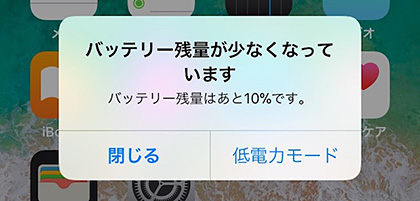
iPhoneのバッテリーの減りが早い原因
多くのiPhoneユーザーはiPhoneの電池の減りが異常に早いと感じています。なんの原因でiPhoneの電池の減りが早くなるのでしょうか。iPhoneのバッテリーの減りが異常に早い原因は本体の寿命だけとは限りません。ほかの様々影響よりiPhoneの電池の減りが異常に早くなるのも可能です。まずは何が原因となっているのかを、正しく把握してその原因に応じて対処法を講ずられます。
- 1.位置情報をオンにしています。
- 2.使わないのにWi-Fi設定をオンにしています。
- 3.閲覧したWebサイトを切っていません。
- 4.アプリの通知機能を設定しています。
- 5.バックグラウンド処理で電力を消費しています。
- 6.メールのプッシュ通知によるバッテリーを消費しています。
- 7.アプリの自動アップデートをオンにしています。
- 8.iOS12へのアップデートで電池の減りが早くなります。
iPhoneのバッテリーを長く持たせる3つの対策
iPhoneの設定変更や節電機能を利用することで、バッテリーの減りが早い問題を改善することが可能ですので、まずはiPhone単体でも対処できる3つのバッテリー消費異常対策をご案内します。
対策1.電源が突然落ちる ー iPhoneを再起動
バッテリー残量関係無しにiPhoneの電源が突然オフになってしまう場合は、iPhoneを再起動・強制再起動すればいいです。iPhoneを強制リセットする方法は以下の通りです。
iPhone 11/Xs/Xs Max/Xr/X/8:音量(+)ボタンと音量(ー)ボタンを順番通りにすばやく押して、サイドボタン(スリープボタン)をAppleのロゴが表示されるまで長押しします。
iPhone 7/7 Plus:音量(ー)ボタンとサイド(電源)ボタンをAppleのロゴが表示されるまで長押しします。
iPhone 6s以前:ホームボタンとサイド(電源)ボタンをAppleのロゴが表示されるまで長押しします。

端末本体を強制的に再起動することによって、iPhoneを一回リセットし、バッテリーの減りが激しい不具合を改善することが可能です。
対策2. 低電力モードを利用
低電力モードをオンにすると、メールの取得やSiri、アプリのバックグラウンド更新、自動ダウンロードなど、バッテリーを消費する動作が制限されて、バッテリーの持ちが最大3時間延ばすことができます。
これは、iPhoneのバッテリー残量が少なくなったが、充電できな場合に役立つ機能です。初回では、「設定」→「コントロールセンター」→「コントロールをカスタマイズ」→バッテリーアイコンの左にある「+」の順にクリックして、低電力モードが有効化されます。
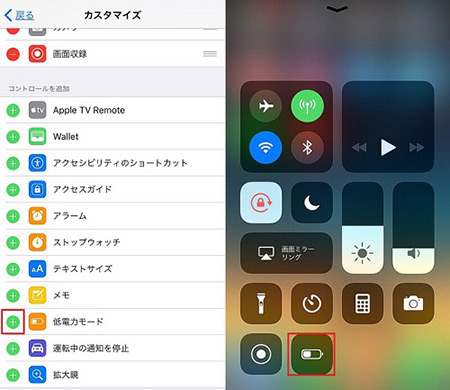
対策3. Wi-FiやBuluetooth、位置情報サービス、メールのプッシュ通知などをオフ
iPhoneの「設定」→「一般」を開き、必要ではない機能を無効にすることで、電池を長持ちさせることができます。オフにしても携帯に悪い影響がなく、しかもバッテリーが節約できる設定項目はWi-Fi、Buluetooth、位置情報サービス、メールのプッシュ通知、手前に傾けてスリープ解除、Appのバックグラウンド、更新視差効果を減らしてエフェクト、Hey Siriの聞き取り、AirDropなどがあります。自分の状況によって設定してください。
パート2.簡易修正ツールでiPhoneのバッテリー不具合を改善
iOS 13/12にアップデートした後、一時的なソフトウェアの不具合によるバッテリーの減りが早い問題が発生した場合、修復ツール『Tenorshare ReiBoot』を利用すれば簡単に改善できます。操作手順については、まず「リカバリーモードに入る」をクリックして、接続中のデバイスをリカバリーモードに突入させてたら、次に「リカバリーモードを解除」をクリックします。しばらくして、携帯が自動的に起動します。その後、iPhoneの不具合が解消されて、正常状態に戻る可能性が高いです。

さらに、Tenorshare ReiBoot の「あらゆるiOS不具合を解消」機能によって、既存データを消去せずお使いのデバイスを古いバージョン(署名のあるバージョンのみ)にダウングレードすることができます。iPhoneのモデルはあまり古いため、iOS 12にアップデートしたら流暢に動作することができない可能性もあります。その時は、デバイスを前のiOSにダウングレードしてみましょう。

ハードウェア方面:バッテリー寿命切れ:電池を交換
iPhoneに使われているリチウムイオン電池には寿命があります。だいたい2年~3年でiPhoneのバッテリーの寿命が来るようです。しかも、普段の扱い方を間違えると、バッテリー寿命を縮めてしまっているかもしれません。
上記の方法でiPhoneを修復しても、まったく改善の兆しが見えない場合には、バッテリーの寿命が近づいているかもしれません。その時は、Apple Store直営店または Apple 正規サービスプロバイダでバッテリー交換をすることをおすすめします。
iOS 13・iOS 12を搭載したiPhoneのバッテリーの減りが早くなった時は、上記の解決方法で対応できます。また、バッテリーの劣化を抑えて寿命を延ばすために、普段から正確な充電方法を身につけましょう。
- 無料でiPhone/iPad/iPodで必要なデータを一括バックアップ、選択したデータだけもバックアップ可能
- iTunesを使わずにiOSデバイスとPC/Macの間で音楽、写真、ビデオ、連絡先、SMSを無制限に転送
- iPhone/iPad/iPod Touchに音楽、写真、ビデオなどデータを追加、整理、削除
- 現在のデータを消去せずにファイルを選択的に復元可能
- 複数の画像をHEICからJPGに数秒で変換可能








